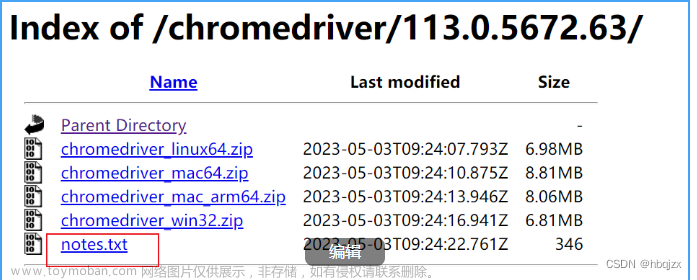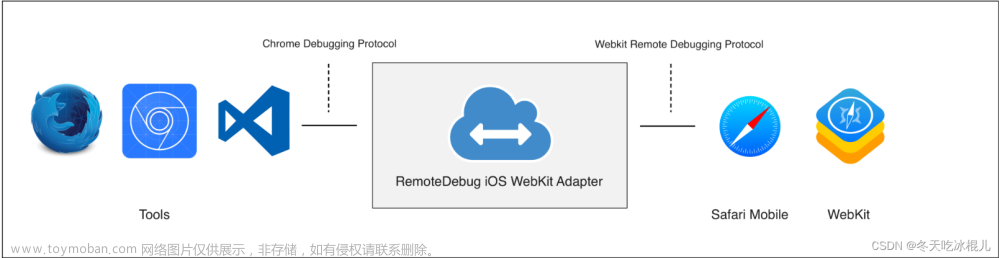1、通过控制元素的显示隐藏达到popup页面切换的效果
下面在mv2版本的API下完成
实际上通过控制页面元素实现popup页面切换,是一种伪切换,从视觉上达到了切换效果,实际上还是一个popup.html
- popup.html示例
<!DOCTYPE html>
<html lang="en">
<head>
<meta charset="UTF-8">
<meta name="viewport" content="width=device-width, initial-scale=1.0">
<title>Document</title>
</head>
<body>
<div id="id_1" style="display: none;">
内容一
</div>
<div id="id_2" style="display: none;">
内容二
</div>
<div id="id_3" style="display: block;">
内容三
</div>
</body>
</html>
- 判断展示哪一个div的内容
// 引入jquery
// do something 逻辑判断,控制元素显示隐藏
$("#id_1").css({display: 'block'}) // 控制#id_1的元素展示
$("#id_2").css({display: 'none'}) // 其他的隐藏
$("#id_3").css({display: 'none'})
2、通过监听页面重新加载完成不同popup的切换
不需要在manifest里单独配置browser_action,通过所在的页面决定使用哪一个popup.html页面
- 准备两个popup.html
path:/popup_1.html
<!DOCTYPE html>
<html lang="en">
<head>
<meta charset="UTF-8">
<meta name="viewport" content="width=device-width, initial-scale=1.0">
<title>Document</title>
</head>
<body>
<div id="popup_1" style="display: block;">
popup_1
</div>
</body>
</html>
path:/popup_2.html
<!DOCTYPE html>
<html lang="en">
<head>
<meta charset="UTF-8">
<meta name="viewport" content="width=device-width, initial-scale=1.0">
<title>Document</title>
</head>
<body>
<div id="popup_2" style="display: block;">
popup_2
</div>
</body>
</html>
- 监听页面url判断加载哪个popup.html
// 注入需要先在manifest里面配置api的权限
// mv2版本API
// 监听页面加载的API
chrome.tabs.onUpdated.addListener((tabId, changeInfo, tab) => {
console.log(tabId, changeInfo, tab)
console.log(chrome)
// 页面加载中
if (changeInfo.status === 'loading') {
// 当前标签页在百度页面打开popup_1.html、否则打开popup_2.html
if (tab.url.indexOf('www.baidu.com') > 0) {
chrome.browserAction.enable(tabId) // 在这个标签的为tabId的页面启用popup.html
chrome.browserAction.setPopup({
tabId: tabId,
popup: '/popup_1.html'
})
} else {
chrome.browserAction.enable(tabId) // 在这个标签的为tabId的页面启用popup.html
chrome.browserAction.setPopup({
tabId: tabId,
popup: '/popup_2.html'
})
}
}
// 页面加载完成
if (changeInfo.status === 'complete') {
// do something
}
})
3、直接修改popup页面location.href,无需刷新页面
这种方式popup.html的路径会直接改变,页面也会随着改变,不需要重新打开popup或者重新加载页面.文章来源:https://www.toymoban.com/news/detail-612640.html
同样使用标题2中的页面示例:
popup.js文章来源地址https://www.toymoban.com/news/detail-612640.html
// do something逻辑判断
console.log(chrome.runtime)
// 获取/popup_1.html页面在扩展中的位置
chrome.runtime.getURL('/popup_1.html').then(url => {
// url = chrome://extensions/xxxxx/popup_1.html
// 直接修改当前popup页面的location.href页面直接改变,不需要重新打开扩展和重新刷新页面
location.href = url
})
到了这里,关于chrome扩展控制popup页面动态切换的文章就介绍完了。如果您还想了解更多内容,请在右上角搜索TOY模板网以前的文章或继续浏览下面的相关文章,希望大家以后多多支持TOY模板网!




![若依前端,菜单栏切换时刷新问题[页面菜单切换时,页面总是重新刷新,导致页面输入的查询参数重载清空]...](https://imgs.yssmx.com/Uploads/2024/02/532836-1.png)